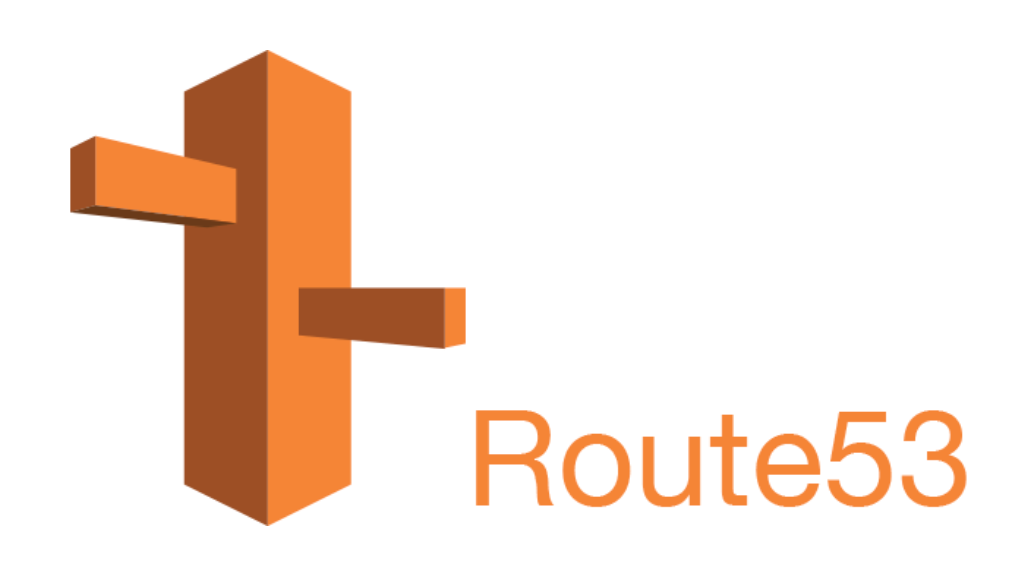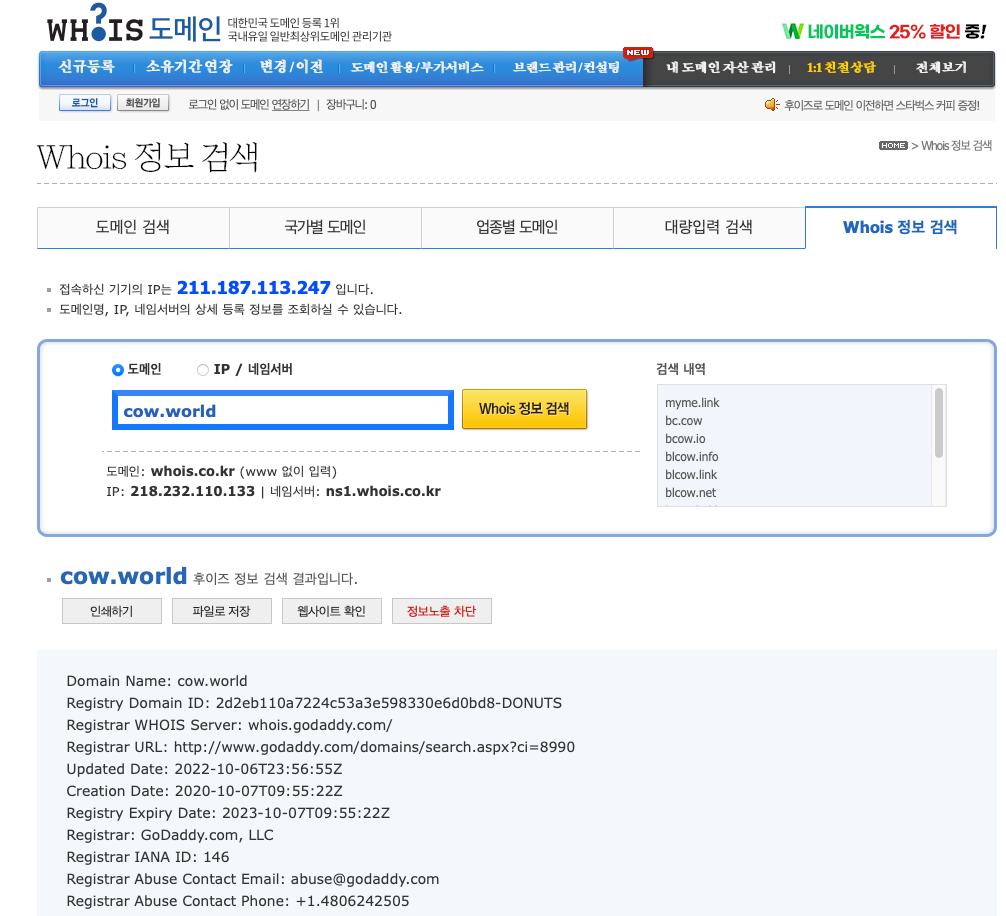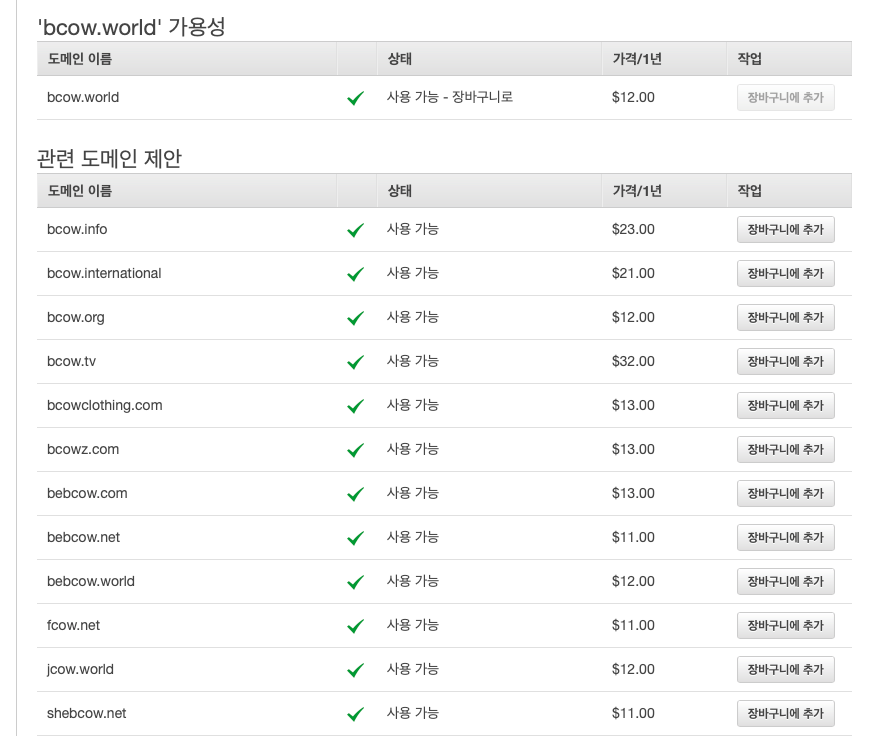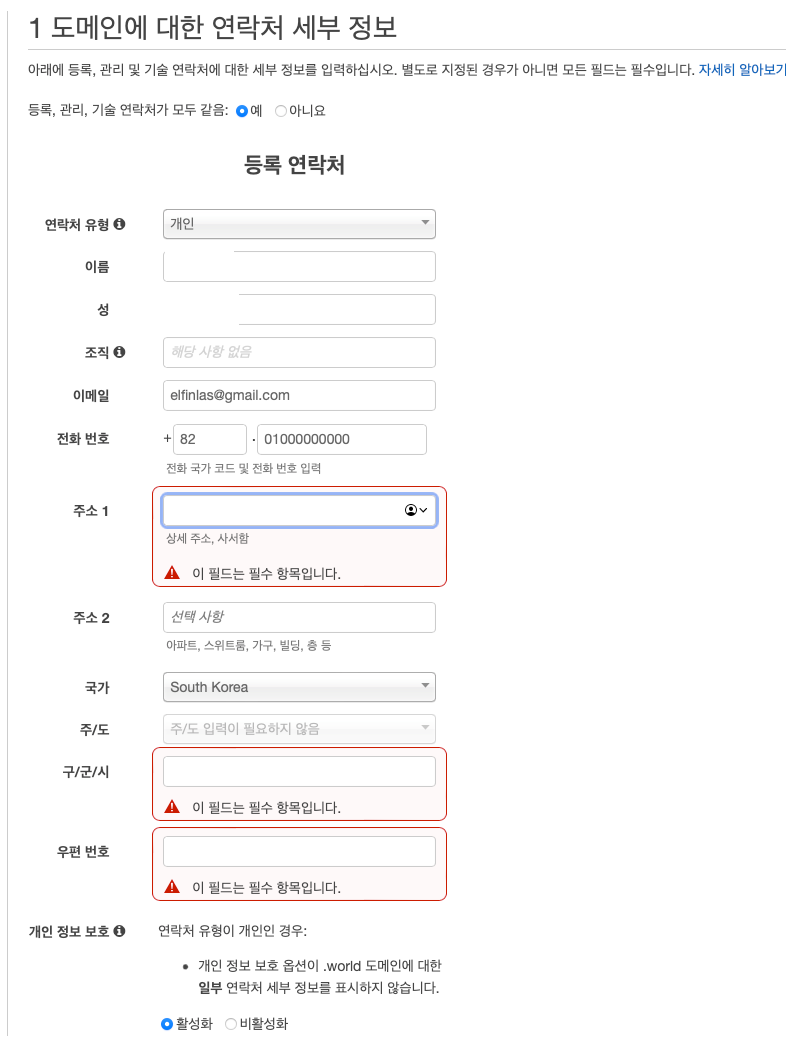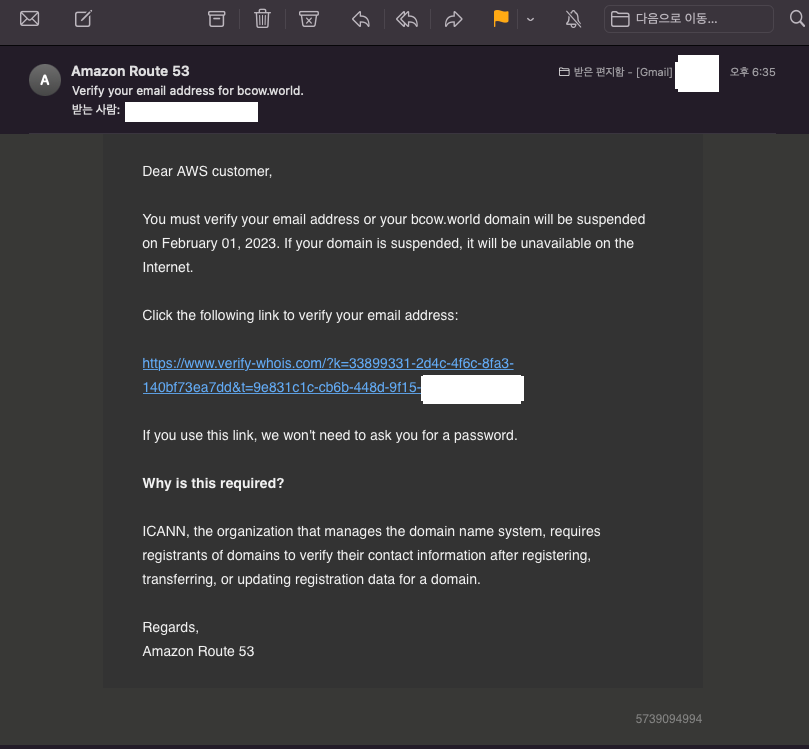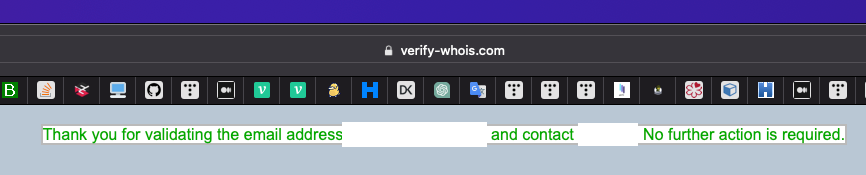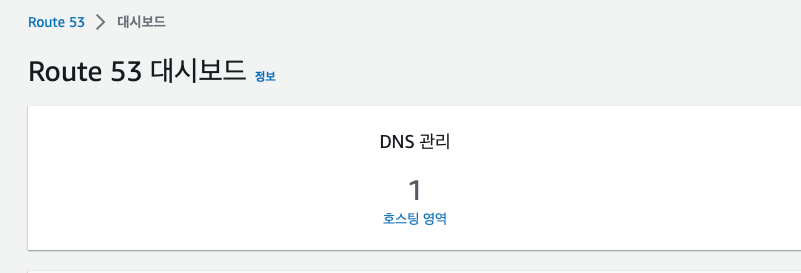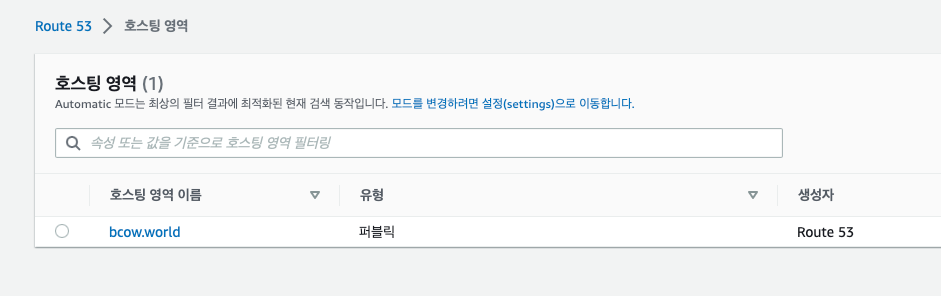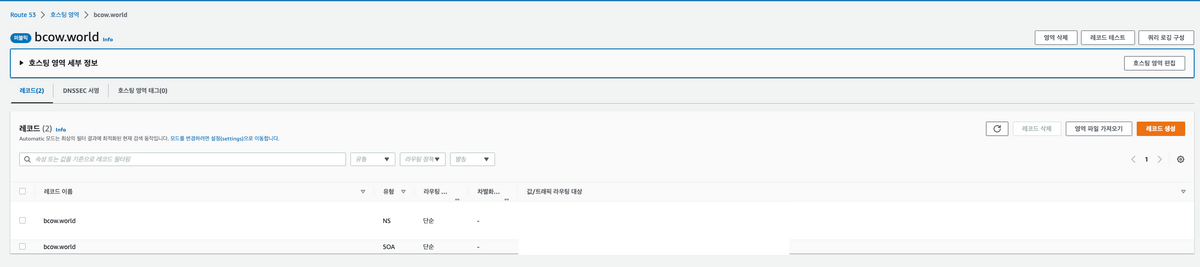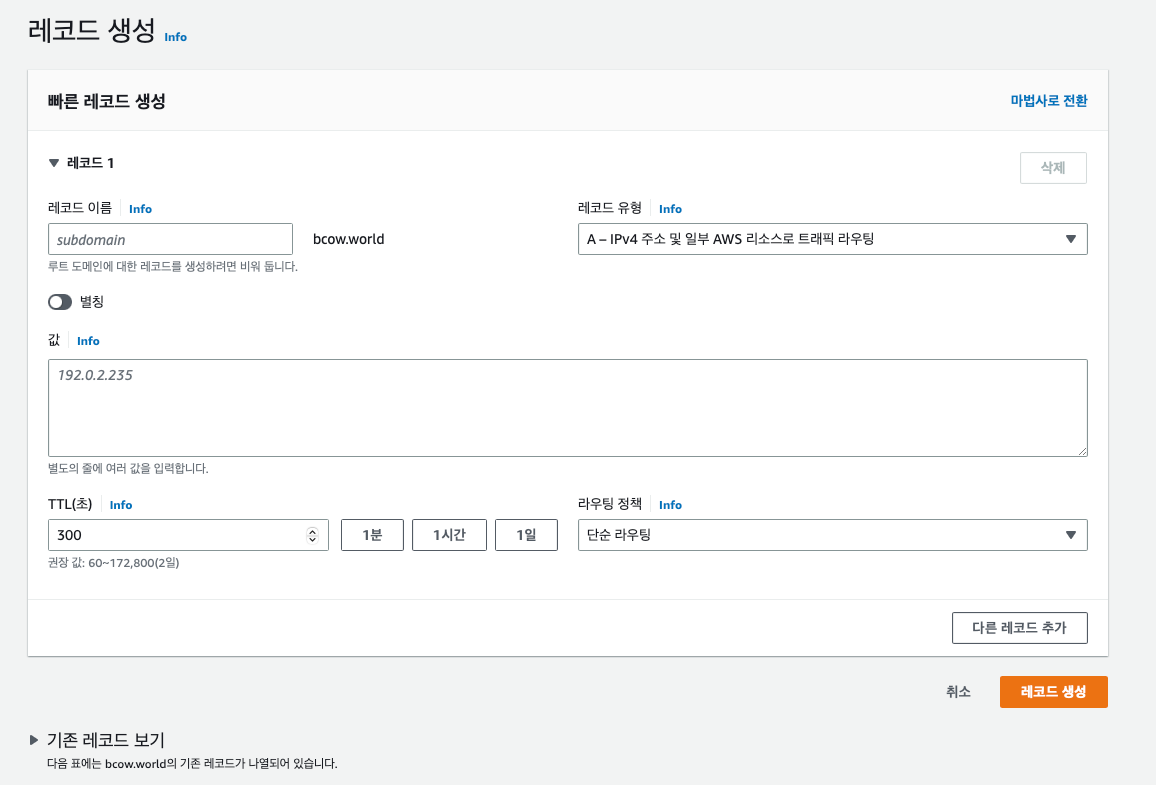Aws에서 도메인 구입 후 연결하기 (With 흑우집합소)
January 19, 2023
AWS에서 도메인사서 적용하기
현재 개발하고 있는 흑우집합소의 기능을 다 개발하지 않았지만…
일부 기능만 오픈해서 약간 홍보 겸 외부 테스트 겸…
무튼 이제 도메인을 사서 적용하는 부분을 기록해두려 한다.
도메인 쇼핑부터
제일 먼저 할 일은 도메인명을 정하는 것이다. (-_-;;)
생각보다 어렵다.
변수 짓기보다 약간 난이도 있는?
그래도 재미있다.
약간 게임 케릭터 이름 짓는 느낌일까나…
무튼 이 도메인이 현재 사용하는 것인지 아닌지를 알기 위해서는
후이즈나 도메인 등록 서비스에서 알아보면 된다.
내 서비스 이름은 흑우집합소이기 때문에 뭔가 관련된 걸로 해보려 했는데…
사실 유명하거나 괜찮은데? 라고 하는건 다 있다.
그래서 찾다가…
아마존도 도메인 등록 서비스를 사용할 수 있다.
내가 선택한 도메인은…
bcow.world로 했다.
이렇게 추천도 해주지만…
사실 다른거 할까 하다가…
흑우 = black cow => bcow
집합소 = station communi.. => world
진짜 쓰잘대기 없는거로 고민 잘하는 1인이다. -_-;;
이거는 뭐 다른 곳에서 썰을 풀기로 하고…
도메인을 구입해준다.
구입이야 제일 쉽다. (돈 쓰는건 항상 다 쉽다.)
이렇게 도메인 구입자의 정보를 입력해준다.
다 처리하면 대기 중으로 뜨게 되고,
위에서 입력한 이메일로 등록이 되면 알림이 온다.
이렇게 이메일 검증 링크를 통해 검증을 확인해주고, 조금 기다린다.
그러면 아래와 같이 등록된 도메인으로 처리가 된다.
그 다음 Route53의 DNS 관리항목으로 이동한다.
등록된 도메인을 확인하고 클릭하여 선택한다.
그러면 아래와 같이 등록이 잘 되었을 것이다. 만약 후이즈나 다른곳에서 등록했다면 NS쪽을 다 맞춰줘야 하지만... 난 AWS에서 자동으로 등록이 되어 있다.
우측 상단의 레코드 생성을 클릭해준다.
그리고 아래의 정보를 입력해서 내 인스턴스와 연결을 해준다.
-
레코드 이름
- 접두사를 붙여줄 수 있지만, 지금은 그냥 최상위 도메인만 등록하려 하기에 공백으로 둔다.
-
레코드 유형
- 단순 트래픽 라우팅을 쓸 예정이기에 A-IPv4 선택해준다.
-
값
- 인스턴스의 Public IP를 적어준다.
-
기타
- 나머지는 따로 작업할 것 없이 그대로 둔다.
위와 같이 처리 후 레코드 생성을 해준다.
그리고 브라우저에서 접근해보면 해당 도메인으로 접근이 가능함을 확인할 수 있다.
정리
이제 Https를 적용하고 nginx를 물려서 특정 포트로 라우팅 하는것만 남았다.
LetsEncrypt를 써서 Https 씌우는 것은 전에 포스팅 했다.
참고하실 분은 Lets Encrypt 적용하기 여기로…